О том, как перенести папку Мои документы на другой раздел жёсткого диска.
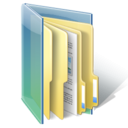 Доброго времени суток. Задумался я однажды вопросом: Как перенести папку Мои документы на другой раздел жёсткого диска? Наверняка, кто сейчас читает, задаст встречный вопрос: А нафига её вообще переносить, если можно просто новую создать допустим в разделе D:? Да всё верно можно и так, но вот мне захотелось, чтоб папка Мои документы не просто находилась на диске D:, но была доступна из меню Пуск и в проводнике висела сразу под иконкой Рабочий стол. В Моих документах по умолчанию сохраняются сохранения некоторых игр, поэтому если эта папка находится на диске с ОС, то после переустановки системы всё будет потеряно. Итак поехали разбираться.
Доброго времени суток. Задумался я однажды вопросом: Как перенести папку Мои документы на другой раздел жёсткого диска? Наверняка, кто сейчас читает, задаст встречный вопрос: А нафига её вообще переносить, если можно просто новую создать допустим в разделе D:? Да всё верно можно и так, но вот мне захотелось, чтоб папка Мои документы не просто находилась на диске D:, но была доступна из меню Пуск и в проводнике висела сразу под иконкой Рабочий стол. В Моих документах по умолчанию сохраняются сохранения некоторых игр, поэтому если эта папка находится на диске с ОС, то после переустановки системы всё будет потеряно. Итак поехали разбираться.
Мои документы в Windows XP
Как я уже писал выше, мне хотелось, чтобы папка Мои документы, находясь на раделе D:, была доступна из меню Пуск и в проводнике висела по иконкой Рабочий стол см. скриншот ниже.
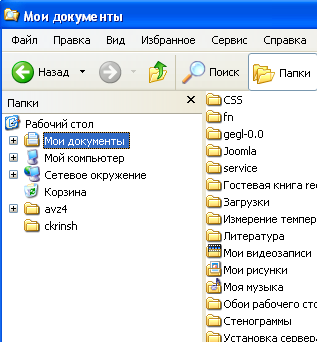
В Win XP это делается следующим образом.
Заходим в Пуск, наводим курсор мыши на Мои документы, нажимаем правую кнопку мыши и в появившемся меню выбираем пункт Свойства.
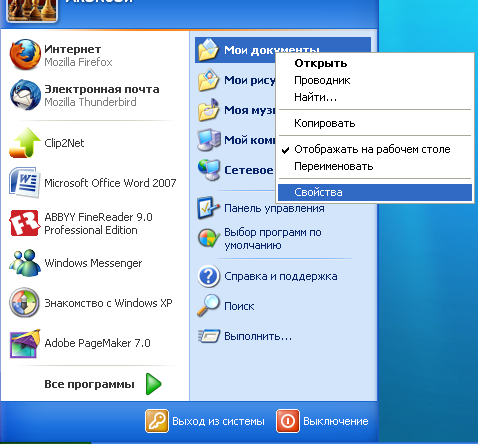
В открывшемся окне мы видим, что папка Мои документы находится по пути: C:Documents and SettingsИмя пользователяМои документы
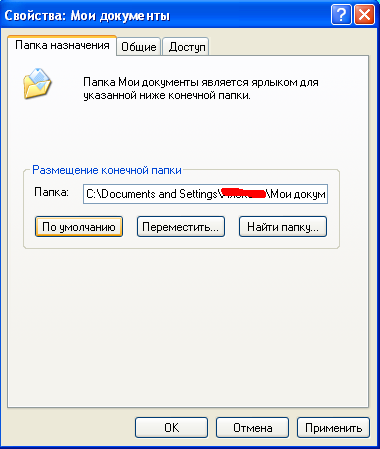
Теперь жмём на кнопку Переместить и выбираем новое место для нашей папки. Я обычно перемещаю её в корень раздела.
Папка Мои документы в Windows 7
В семёрке это делается немного иначе, но смыл тот же.
На разделе, у меня K:, заранее создаём папку Мои документы в ней можно создать Мои рисунки, Моё видео и так далее.
Далее Пуск наводим курсор мыши на Документы, нажимаем правую кнопку мыши и в появившемся меню выбираем пункт Свойства.
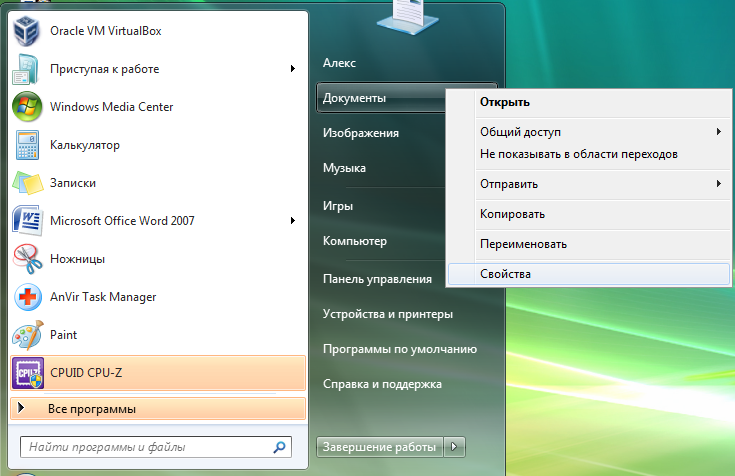
После мы видим вот такое окошко, в котором указано где по умолчанию находится папка Документы. Нажимаем на кнопку Добавить папку и выбираем нашу папку на диске K:
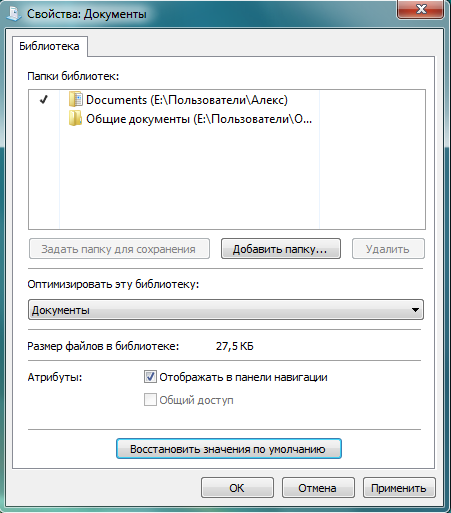
После сего видим вот такую картину. Наша папка появилась в списке.
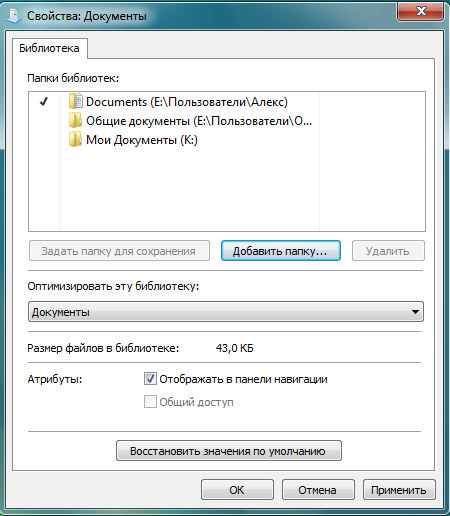
В принципе можно оставить всё как есть, но при переходе в Документы у нас будет открываться окно вот такого вида. Т.е. остались пути к папкам да системном диске (у меня семёрка на диске E:, а документы я перёс в диск K:).
Если, Вас это не устраивает, то это можно исправить. Просто выделяем то, что мы не хотим видеть и жмём удалить.
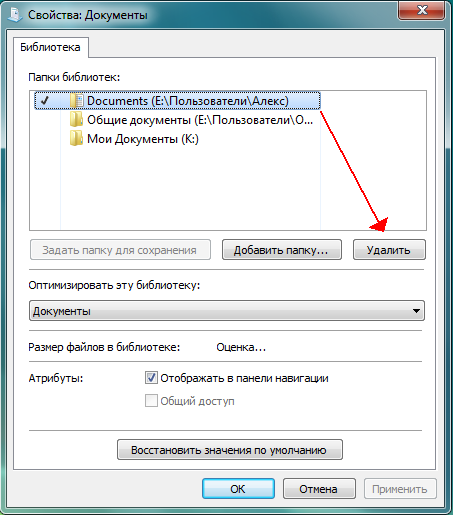
Вот так получилось у меня. Всё тоже самое можно приметить к Изображениям, Видео и так далее. Ели, что то не понравиться, всегда можно вернуться к настройкам по умолчанию. Просто нажмите Восстановить значения по умолчанию.
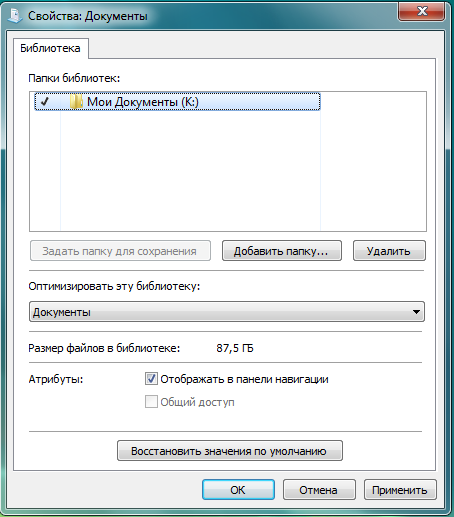
Вот и всё. Пробуйте.
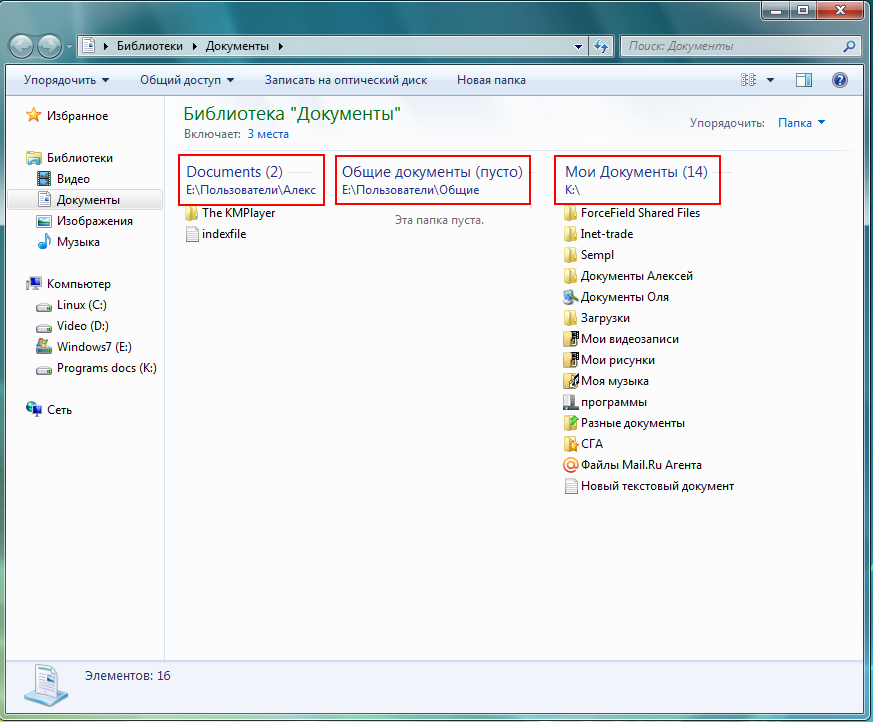



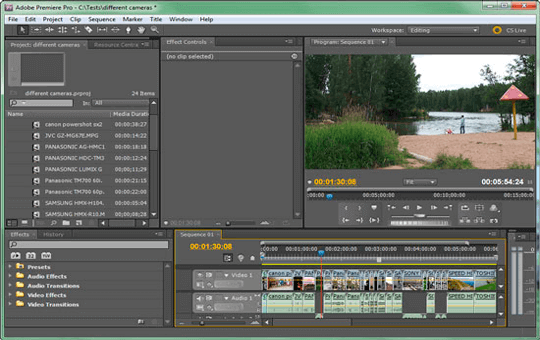


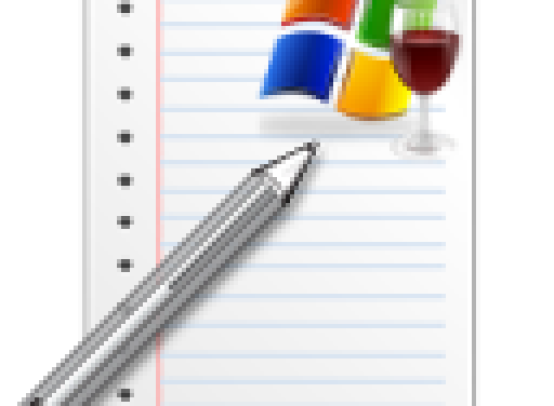
И как хранятся все документы в диске С, так они там и остаются…Свойства папок посмотрите
И как хранятся все документы в диске С, так они там и остаются…
Не пойму сути высказывания
У меня тоже создал Мои документы на D, поставил галочку, ворд сохраняется на С. Win7pro64
В ворде можно настройки подправить.
Нашел другой вариант в нете, и ворд сам перестроился, Пошел в Спользователиюзер и правой кнопкой на документы -свойства-расположение переместил на D аналогично как в XP все содержимое перекочевало на D Мои документы.
Отличный вариант. Надо будет опробовать.
Все отлично получилось.Спасибо.
Большое спасибо автору. Огромная благодарность)) Я давно хотел это зделать, но не знал как. Дело в том, что в » Моём компьюторе», что на «Диске С»/Documents and Settings/Users… нету в свойствах «Мои документы» вкладки «Папка назначения», а залезть в свойства «Мои документы» в меню «пуск» я просто не допёр)) Воще там практически не ползаю)) Ещо раз спасибо. Я просто любитель всякие вири цеплять. В конечьном итоге приходиться винду перекатывать и в результати теряю всё что у меня было ценного на «диске С» в папке «Мои документы». Музяку там всякую и т.д.
Игры всё равно сохраняются в изначальный путь,т.е. на диск С.Удалял Мои документы с диска С,при сохранения в играх пишет ошибку о том,чтобы я проверил папку для сохранения.Что делать?(